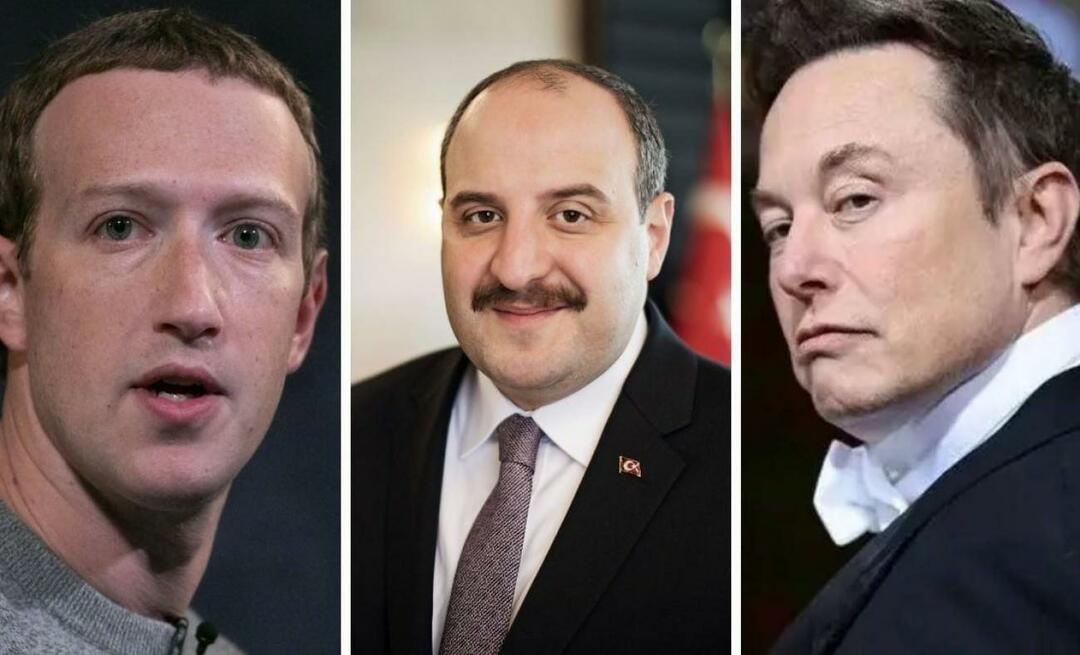Πώς να δημιουργήσετε αντίγραφα ασφαλείας για το μη αυτόματο ηλεκτρονικό ταχυδρομείο Thunderbird και τα προφίλ
Mozilla ΗΛΕΚΤΡΟΝΙΚΗ ΔΙΕΥΘΥΝΣΗ Αντιγράφων ασφαλείας Thunderbird / / March 17, 2020
Ο Thunderbird του Mozilla χειρίζεται τα μηνύματα ηλεκτρονικού ταχυδρομείου στην επιφάνεια εργασίας σαν πρωταθλητής, αλλά δεν διαθέτει ενσωματωμένη δυνατότητα δημιουργίας αντιγράφων ασφαλείας. Δείτε πώς μπορείτε να δημιουργήσετε αντίγραφα ασφαλείας των μηνυμάτων ηλεκτρονικού ταχυδρομείου και των προφίλ Thunderbird με μη αυτόματο τρόπο.
Ο Thunderbird του Mozilla χειρίζεται τα μηνύματα ηλεκτρονικού ταχυδρομείου στην επιφάνεια εργασίας σαν πρωταθλητής, αλλά δεν διαθέτει ενσωματωμένα εργαλεία δημιουργίας αντιγράφων ασφαλείας. Εάν κάτι πάει στραβά ή πρέπει να μετακινήσετε το προφίλ σας σε άλλο υπολογιστή, θα χρειαστείτε ένα αντίγραφο ασφαλείας. Έχετε δύο επιλογές - χρησιμοποιήστε ένα βοηθητικό πρόγραμμα τρίτου μέρους ή κάντε χειροκίνητη δημιουργία αντιγράφων ασφαλείας. Εδώ είναι πώς να κάνετε το τελευταίο.
Ανοίξτε το μενού Έναρξη ή την Εξερεύνηση των Windows και περιηγηθείτε στο %δεδομένα εφαρμογής%.
Η πλήρης διαδρομή θα είναι C: \ Users \ username \ Appdata \ Roaming στις περισσότερες εγκαταστάσεις των Windows. Κάντε κύλιση προς τα κάτω και βρείτε τον φάκελο Thunderbird.
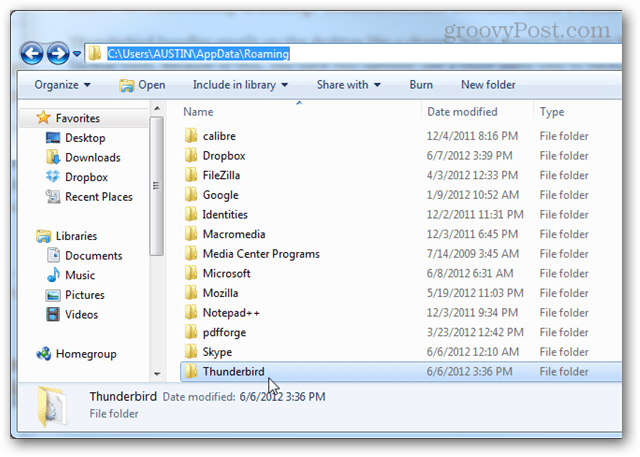
Εάν δεν βλέπετε το φάκελο AppData, βεβαιωθείτε ότι έχετε Εμφάνιση μη κρυπτογραφημένων αρχείων, φακέλων και δίσκων Επιλογές φακέλου.
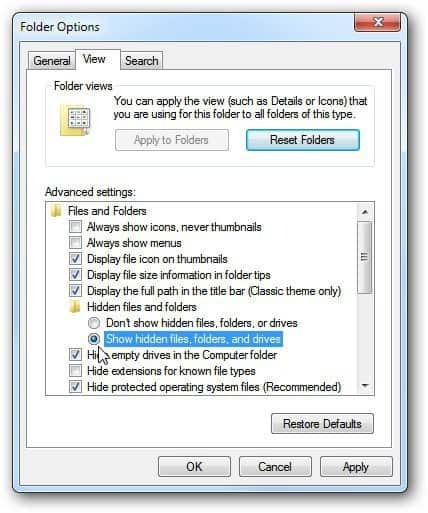
Κάντε κλικ με το δεξιό κουμπί του ποντικιού στο Thunderbird και επιλέξτε το φάκελο Send to >> Compressed (zipped).
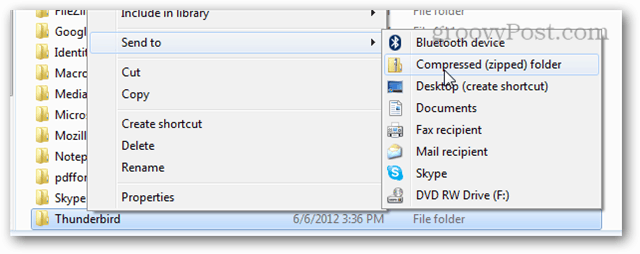
Περιμένετε λίγα λεπτά ώστε ο φάκελος Thunderbird να αντιγραφεί και να συμπιεστεί σε αρχείο zip. Ο αρχικός φάκελος θα παραμείνει ακριβώς εκεί που ήταν, το αρχείο zip είναι απλώς ένα αντίγραφο.

Τώρα έχετε Thunderbird εντελώς υποστηρίζεται! Αν συμβεί κάτι, το μόνο που χρειάζεται να γνωρίζετε είναι πώς να επαναφέρετε από το αντίγραφο ασφαλείας.